VBA Outlook | Com enviar correus electrònics des de l'Outlook mitjançant el codi VBA?
Hem vist VBA en Excel i com automatitzem les nostres tasques en Excel amb la creació de macros, a Microsoft Outlook també tenim una referència per a VBA i amb el qual podem controlar les perspectives mitjançant VBA, això fa que les nostres tasques repetides en Outlook siguin més fàcils d’automatitzar i de manera similar a Excel, hem d’habilitar la funció de desenvolupador per utilitzar VBA en Outlook.
VBA Outlook
La bellesa de VBA és que podem fer referència a altres objectes de Microsoft com PowerPoint, Word i Outlook. Podem crear presentacions boniques, podem treballar amb documents de Microsoft Word i, finalment, també podem enviar els correus electrònics. Sí, ho heu escoltat bé, podem enviar correus electrònics des del propi Excel. Sona incòmode, però al mateix temps ens posa un somriure a la cara. En aquest article, us mostraré com treballar amb objectes de Microsoft Outlook des d’excel mitjançant la codificació VBA. Segueix llegint…
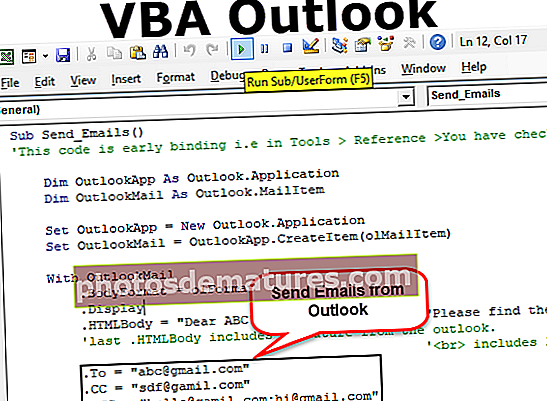
Com fem referència a l'Outlook des d'Excel?
Recordeu que l'Outlook és un objecte i hem d'establir la referència a la biblioteca de referència d'objectes. Per configurar l'objecte Outlook com a referència, seguiu els passos següents.
Pas 1: Aneu a Visual Basic Editor.
Pas 2: Aneu a Eines> Referència.

Pas 3: A la biblioteca d'objectes de referències que hi ha a continuació, desplaceu-vos cap avall i seleccioneu “MICROSOFT OUTLOOK 14.0 OBJECT BIBLIOTECA”.
Marqueu la casella de "MICROSOFT OUTLOOK 14.0 OBJECT BIBLIOTECA" perquè estigui disponible per a Excel VBA.

Ara podem accedir a l’objecte VBA Outlook des d’excel.
Escriviu un codi per enviar correus electrònics des de VBA Outlook des d'Excel
Podem enviar els correus electrònics des d’Excel mitjançant l’aplicació Outlook. Per a això, hem d’escriure codis VBA. Seguiu els passos següents per enviar els correus electrònics des d'Outlook.
Podeu descarregar aquesta plantilla VBA Outlook a Excel aquí: plantilla VBA Outlook a Excel
Pas 1: Creeu un subprocediment.
Codi:
Opció Sub explícita Send_Exails () Final sub

Pas 2: Definiu la variable com a VBA Outlook.Aplicació.
Codi:
Opció Sub explícita Send_Exails () Dim OutlookApp com a Outlook

Pas 3: La variable anterior fa referència a l'aplicació VBA Outlook. A la perspectiva, hem d’enviar correus electrònics, de manera que definiu una altra variable com Outlook.MailItem.
Codi:
Opció Sub explícita Send_Exails () Disminueix l'OutlookApp com a Outlook. Aplicació Disminueix l'OutlookMail com a Outlook.MailItem End Sub

Pas 4: Ara les dues variables són variables objecte. Els hem d’establir. Primer configureu la variable "OutlookApp" com a Nova aplicació d'Outlook.
Codi:
Sub Send_Exails () Redueix OutlookApp com a Outlook.Application Redueix OutlookMail com a Outlook.MailItem Set OutlookApp = Nova Outlook.Application End Sub

Pas 5: Ara configureu la segona variable "OutlookMail" com es mostra a continuació.
Estableix OutlookMail = OutlookApp.CreateItem (olMailItem)
Codi:
Sub Send_Exails () Dim OutlookApp As Outlook.Application Dim OutlookMail As Outlook.MailItem Set OutlookApp = New Outlook.Application Set OutlookMail = OutlookApp.CreateItem (olMailItem) End Sub

Pas 6: Ara s’utilitza l’accés amb instruccions VBA Correu d’Outlook.
Codi:
Sub Send_Exails () Dim OutlookApp As Outlook.Application Dim OutlookMail As Outlook.MailItem Set OutlookApp = New Outlook.Application Set OutlookMail = OutlookApp.CreateItem (olMailItem) With OutlookMail End with End Sub

Ara podem accedir a tots els elements disponibles amb elements de correu electrònic com ara "Cos del correu electrònic", "A", "CC", "BCC", "Assumpte" i moltes coses més.
Pas 7: Ara dins de la declaració podem veure la llista IntelliSense posant un punt.

Pas 8: Primer seleccioneu el format del cos com a olFormatHtml.
Codi:
Amb OutlookMail .BodyFormat = olFormatHTML Finalitza amb

Pas 9: Ara visualització el correu electronic.
Codi:
Amb OutlookMail .BodyFormat = olFormatHTML .Display Finalitza amb

Pas 10: Ara hem d’escriure el correu electrònic al cos del correu electrònic. Per a això, seleccioneu HtmlBody.
Codi:
Amb OutlookMail .BodyFormat = olFormatHTML .Display .HTMLBody = "Escriu aquí el teu correu electrònic" Acaba amb

A continuació es mostra l’exemple del cos de l’escriptura del correu electrònic.

Pas 11: Després d’escriure el correu electrònic, hem d’esmentar l’identificador de correu electrònic del receptor. Per a aquest accés "Per a”.

Pas 12: Propera menció per a qui vulgueu CC el correu electronic.

Pas 13: Ara mencioneu el fitxer BCC identificador de correu electrònic,

Pas 14: El següent és que hem d'esmentar el assignatura per al correu electrònic que estem enviant.

Pas 15: Ara afegiu fitxers adjunts. Si voleu enviar el llibre actual com a fitxer adjunt, utilitzeu el fitxer fitxer adjunt com a Aquest llibre de treball

Pas 16: Finalment, envieu el correu electrònic mitjançant el fitxer Mètode d’enviament.

Ara, aquest codi enviarà el correu electrònic des del vostre correu electrònic de VBA. Utilitzeu el codi VBA següent per enviar correus electrònics des de la vostra perspectiva.
Per utilitzar el codi següent, heu d’establir la referència de l’objecte a “MICROSOFT OUTLOOK 14.0 OBJECT BIBLIOTECA”Sota la biblioteca d'objectes d'Excel VBA
Establint la referència a la biblioteca d’objectes s’anomena enquadernació anticipada. El motiu pel qual hem d’establir la referència a la biblioteca d’objectes perquè sense establir la biblioteca d’objectes com "MICROSOFT OUTLOOK 14.0 OBJECT BIBLIOTECA" No podem accedir a la llista IntelliSense de propietats i mètodes VBA. Això dificulta l’escriptura de codi perquè cal estar segur del que està escrivint en termes de tècnica i ortografia.
Sub Send_Emails () 'Aquest codi és vinculant abans, és a dir, a Eines> Referència> Heu marcat "MICROSOFT OUTLOOK 14.0 OBJECT BIBLIOTECA" Dim OutlookApp As Outlook.Application Dim OutlookMail As Outlook.MailItem Set OutlookApp = New Outlook.Application Set OutlookMail = OutlookApp. CreateItem (olMailItem) Amb OutlookMail .BodyFormat = olFormatHTML .Display .HTMLBody = "Benvolgut ABC" & "" & "
"&" Cerqueu el fitxer adjunt "& .HTMLBody 'últim .HTMLBody inclou signatura des de la perspectiva.' '
inclou salts de línia b / n dues línies .To = "[email protected]" .CC = "[email protected]" .BCC = "[email protected]; [email protected]" .Subject = "Prova de correu ".Attachments = ThisWorkbook. Envia final amb final Sub










